En este artículo
¡Hola! Con el RG351P cómodamente lanzado y ahora en manos de muchos, en DroiX sentimos que sería útil para la comunidad en general (clientes o no) proporcionar una guía sencilla sobre cómo volver a flashear el firmware de su RG351P.
Al trastear con las distintas funciones y configuraciones del dispositivo, es posible que actives algo que no sepas cómo revertir; después de horas solucionando problemas, es posible que desees restablecer todo el sistema con el firmware de fábrica para el RG351P.
La buena noticia es que este proceso es exactamente igual al de sus predecesores. Obtenga el archivo de imagen y utilice el software de su elección para escribirlo en la tarjeta SD.
La mala noticia es que, dado que el RG351P sólo utiliza una tarjeta SD para el sistema operativo y el almacenamiento de juegos, la actualización eliminará todos los juegos que hayas añadido al sistema después de recibirlo. A diferencia de sus predecesores, en los que el sistema operativo y los juegos podían guardarse en tarjetas separadas.
Con esto en mente, continuemos.
(Como nota al margen, esta guía también es aplicable al RG351M, ya que ambos dispositivos utilizan el mismo firmware)
Necesitarás:
- Una tarjeta microSD de al menos 64 GB.
- El firmware de stock del RG351P.
- Puede descargar una copia de la imagen con la que se envió el RG315P en septiembre de 2020 aquí: https://go.droix.net/RG351-FW
- Un PC o portátil capaz de leer y escribir en una tarjeta SD
- Si tu PC o tu tarjeta SD no tienen ranura para tarjetas microSD, un lector de tarjetas USB te servirá perfectamente.
- Win32DiskImager - https://sourceforge.net/projects/win32diskimager/
- 7zip - https://www.7-zip.org/
Preparar una tarjeta SD
También te aconsejamos que formatees primero la tarjeta SD.
Para formatearla, inserte la tarjeta SD en el sistema y, a continuación, haga clic con el botón derecho del ratón en el Explorador de archivos. Seleccione «Formato» en el menú contextual.
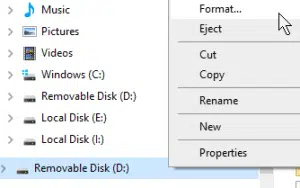
Asegúrese de que la tarjeta está formateada como NTFS y, a continuación, haga clic en Formatear.
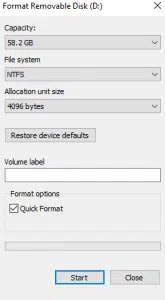
Ahora su tarjeta está lista para ser utilizada.
Flashear la tarjeta
Para esta guía usaremos Win32 Disk Imager. Un programa ligero que puede utilizarse tanto para la escritura como para la lectura de archivos de imagen y dispositivos de almacenamiento externos.

Una vez que haya abierto Win32 Disk Imager, haga clic en la carpeta azul y navegue hasta donde haya guardado el archivo de imagen para el RG351P, luego selecciónelo.
Asegúrese de que la letra de la unidad del dispositivo coincide con la de la tarjeta SD.
Una vez listo, haz clic en «Escribir». A continuación, el programa procederá a escribir el archivo de imagen en la tarjeta SD.
No extraigas la tarjeta SD ni cierres la aplicación durante este proceso, ya que la operación fallará y tendrás que volver a iniciar el proceso de flasheo.
Una vez que haya terminado, puede extraer la tarjeta SD de forma segura e insertarla en el sistema. Su RG351P arrancará con una nueva instalación.
Esperamos que esta guía le haya resultado útil. Si tienes más preguntas o problemas, no dudes en dejarnos un comentario o enviarnos un correo electrónico a support@droix.net.
Para el RG351P y otros dispositivos portátiles de juegos retro, visite nuestro sitio web: https://droix.net/products/rg351p-retro-gaming-handheld


